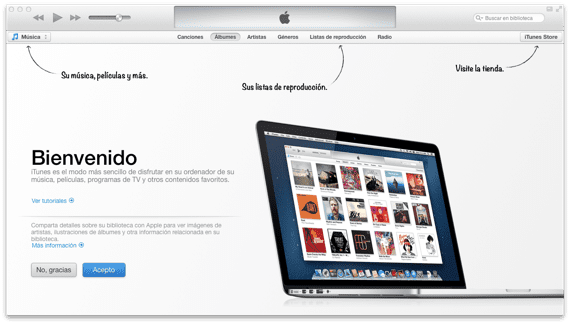
Dobrým spôsobom je synchronizácia so zariadeniami so systémom iOS prostredníctvom siete Wi-Fi synchronizovať všetky dáta, obrázky, hudbu atď. bez toho, aby sme museli pripojiť kábel zariadenia k nášmu počítaču Mac, na to potrebujeme iba iOS a Mac alebo PC.
V tomto článku uvidíme ako vyriešiť možné problémy ktoré môžeme mať, keď chceme synchronizovať údaje prostredníctvom wifi s našim počítačom Mac. Po niekoľkých jednoduchých krokoch môžeme využiť tento efektívny spôsob prenosu údajov medzi zariadeniami Apple; V prípade, že nám to nebude fungovať alebo ak budeme mať pochybnosti o tom, ako to dnes urobiť, uvidíme možné riešenia.
Toto je jedna z najlepších funkcií iOS, synchronizácia prostredníctvom našej siete Wi-Fi, ktorá, ako už naznačuje jej názov, umožňuje synchronizovať všetok obsah, ako sú údaje, obrázky, hudba atď., Do a z iPhone, iPadu alebo iPod touch k počítaču s nainštalovaným iTunes, všetko bez pripojenia zariadenia pomocou kábla USB.
Táto funkcia je samozrejme užitočná, iba ak sme pracujúci na rovnakej wifi sieti, ale zdá sa, že niektorí používatelia majú problém synchronizovať s touto metódou buď preto, že zariadenie sa odmieta zobrazovať v našom iTunes, alebo preto, že zmizne okamžite po pokuse o synchronizáciu. Riešenie týchto problémov, ktoré uvádzame nižšie, je veľmi jednoduché a vo väčšine prípadov zvyčajne funguje.
Skôr ako začneme, musíme uistite sa, že už máme povolenú synchronizáciu s iOS cez wifi a môžeme to vidieť na karte «Súhrn» nášho iTunes v dolnej časti obrazovky:
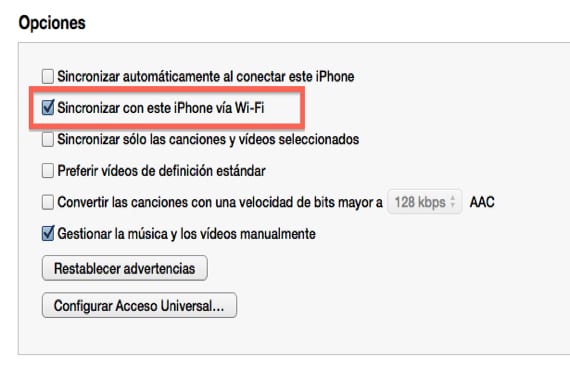
Hlavným dôvodom, prečo naša bezdrôtová synchronizácia nefunguje, je zvyčajne to, že toto políčko nebolo v iTunes začiarknuté. Toto sa musí urobiť iba raz a potom sa to navždy označí (až kým to znova nevymedzíme), ale musíme označiť osobitne s každým zariadením so systémom iOS že chceme synchronizovať pomocou wifi.
Teraz sa pozrime na možné riešenia omylom, pre prípad, že by sme mali všetky uvedené podmienky v poriadku a stále nefungujú.
Synchronizácia Wi-Fi sa v iTunes nezobrazuje
Riešenie, keď nám bezdrôtová synchronizácia nefunguje a zariadenia sa v iTunes nezobrazia, takmer vždy je zabiť proces Pomocník mobilných zariadení Applev systéme OS X aj Windows.
Podrobnosti krokov, ktoré treba vykonať v prípade systému Mac OS X:
- Zatvárame iTunes
- Spustili sme „Monitor aktivity“ (nájdete v priečinku / Aplikácie / Pomôcky /)
- Použite vyhľadávacie pole v pravom hornom rohu a zadajte „AppleMobileDeviceHelper“.
- Vyberieme proces, ktorý chceme vylúčiť, a klikneme na červené tlačidlo «Ukončiť proces»
- Ukončíme program Activity Monitor a potom znova spustíme iTunes
Pomocou týchto jednoduchých krokov sa naše zariadenie iDevice zobrazí v službe iTunes a môžeme túto metódu využiť a využiť výhody výhody, ktoré ponúka synchronizácia cez Wifi.
Viac informácií - Třepetanie, ovládanie aplikácií pre Mac gestami
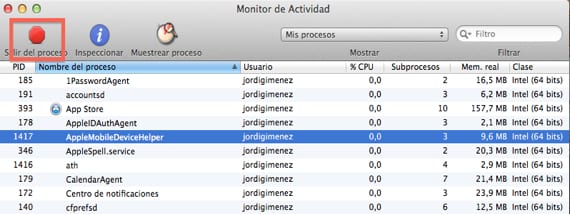
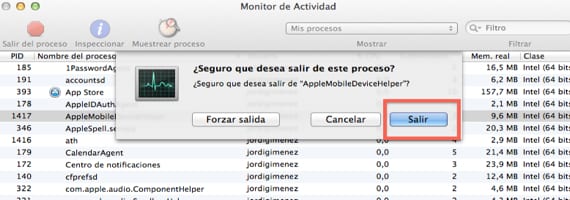
Aktualizované iTunes minulý pondelok alebo utorok a tento proces sa neobjaví ani na monitore aktivity. Začiarknuté políčka synchronizácie pomocou rozhrania WIFI pre iPhone aj iPad. Nájdite zariadenia, kedy chcete.
Stáva sa tiež, že keď som s Iphone, Ipadom a Imacom na jednom stole alebo s telefónom alebo tabletom, stratia pripojenie WIFI. Veci, pre ktoré som skončil, už majú dosť Windows a PC a ktoré sa tiež začínajú vyskytovať u Apple.
Musíte mať niečo zlé s lokálnou sieťou alebo so svojimi zariadeniami. Vždy pracujem so svojím iPadom, iPhonom a iMacom na jednom stole a nemám problémy s WiFi.
louis padilla
luis.actipad@gmail.com
Novinky z iPadu
Rovnako ako toľko iných príspevkov od Jordiho Giméneza, aj tento článok je doslova prevzatý z OSXDaily bez akejkoľvek zmienky o zdroji. Pridávam to, pretože „určite“ to prešlo: http://osxdaily.com/2013/02/17/wi-fi-sync-not-working-fix-ios/
Ako som vám odpovedal v inom článku, v ktorom ste vzniesli rovnaké „obvinenie“, ak si článok pracujete od začiatku do konca sám, nevidím dôvod, prečo by sa mal uviesť nejaký zdroj. Zachytávanie vytvára editor, text je jeho ... mali by sme ako zdroj pridať všetky články, ktoré nájdeme na internete s rovnakou témou?
Jednoducho sa mi nezdá etické neuznať blog, z ktorého je jasné, odkiaľ článok pochádza. Na internete je skutočne veľa podobných tém, ale ako hovorím, je bežné vidieť, ako sa to objavuje na OSXDaily a krátko potom (hodiny alebo pár dní) na tomto blogu, vždy od toho istého autora. Ako príklad, tento istý záznam, ten z OSXDaily je zo 17. februára a ten od Jordiho Giméneza z 18.... Príliš veľa náhod, nemyslíte? Preto hovorím len ako štamgast Soy De Mac Už niekoľko mesiacov nič nestojí uvádzanie zdroja, keď ho jasne neustále používate pri záznamoch, ktoré podpisujete vo svojom mene.
Nezdieľam váš názor, ak napíšem nejaký článok, tak s mojimi obrázkami a vlastným textom nemusím uvádzať žiadny zdroj. Ako to už býva, všetko je vysvetlené na nete. Určite existujú ďalšie články publikované pred OS X Daily, ktoré vysvetľujú to isté. Vyrobiť vloženú kópiu alebo použiť ich obrázky bez uvedenia zdroja by nebolo etické, ale nehovoríme o tom, článok je úplne iný, majú iba spoločnú tému.
louis padilla
luis.actipad@gmail.com
Novinky z iPadu
Už som povedal, čo som musel povedať v tvojom ďalšom komentári podobnom tomuto, vďaka za tvoj príspevok k tutoriálu.
Pozdrav
Môže mi niekto pomôcť synchronizovať môj I Phone 6 s I Tunes? Stlačím tlačidlo Použiť alebo Synchronizovať a zobrazí sa mi informácia, že počítač už nemá autorizáciu. Idem nakupovať a autorizovať to. Naznačuje mi, že je autorizovaný. Reštartujte I Tunes. Reštartujte počítač. Skús to znova.
Rovnaký. „Počítač už nemá oprávnenie ...“ atď. Uchyľujem sa k podpore I Tunes, Apple, I Phone ... a nič. Rovnako neefektívne a zbytočné ako nikdy predtým.
Vďaka vopred